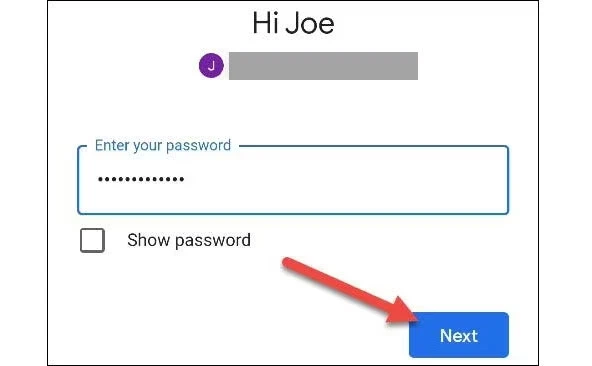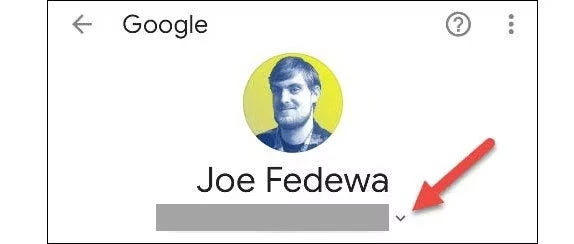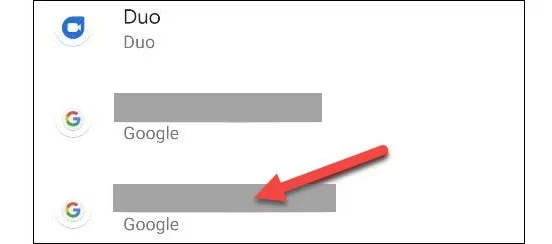Nếu bạn sở hữu một thiết bị Android như điện thoại hoặc máy tính bảng, có lẽ bạn đã từng gặp vấn đề với việc quản lý các tài khoản Google. Tài khoản Google không chỉ là một công cụ giúp bạn lưu trữ thông tin và tài liệu, mà còn ảnh hưởng đến cách bạn sử dụng các ứng dụng trên thiết bị của mình. Trong bài viết này, chúng ta sẽ cùng nhau tìm hiểu cách thức thay đổi tài khoản Google mặc định trên thiết bị Android của bạn một cách dễ dàng và nhanh chóng.
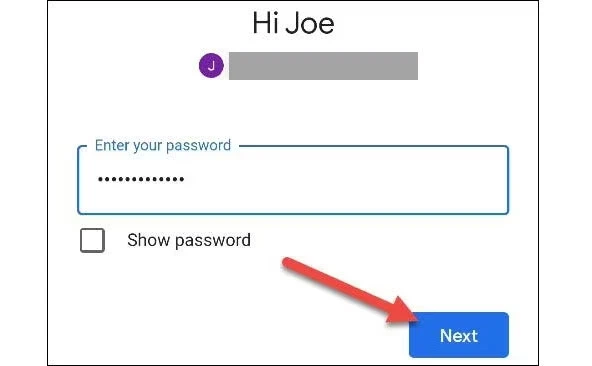
Tại Sao Cần Thay Đổi Tài Khoản Google Mặc Định?
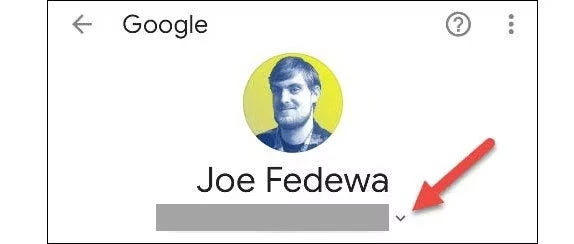
Lợi Ích của Việc Thay Đổi Tài Khoản Google
- Quản Lý Nội Dung Dễ Dàng Hơn: Nếu bạn sử dụng nhiều tài khoản Google cho các mục đích khác nhau, việc thay đổi tài khoản mặc định sẽ giúp bạn dễ dàng truy cập và quản lý nội dung khác nhau mà không cần phải đăng xuất và đăng nhập nhiều lần.
- Trải Nghiệm Người Dùng Cao Hơn: Một tài khoản mặc định giúp bạn có trải nghiệm người dùng nhất quán hơn trên các ứng dụng Google như Gmail, Google Drive, Google Photos, và hơn thế nữa.
- Bảo Mật và Quyền Riêng Tư: Việc quản lý tài khoản dễ dàng hơn cũng giúp bạn kiểm soát thông tin và quyền riêng tư tốt hơn.
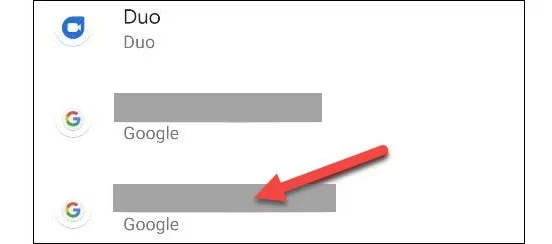
Các Bước Thực Hiện Để Thay Đổi Tài Khoản Google Mặc Định
Dưới đây là các bước hướng dẫn chi tiết để bạn có thể thực hiện việc thay đổi tài khoản Google mặc định trên thiết bị Android của mình.
Bước 1: Mở Thông Tin Cài Đặt
- Mở Cài Đặt: Nhấn vào biểu tượng bánh răng trên màn hình chính hoặc trong menu ứng dụng của bạn để truy cập vào mục "Cài đặt" (Settings).
Bước 2: Truy Cập Tài Khoản Google
- Chọn Mục Google: Trong menu "Cài đặt", cuộn xuống và tìm "Google". Nhấn vào đó để mở các tùy chọn liên quan đến tài khoản Google.
Bước 3: Quản Lý Tài Khoản
- Hiển Thị Danh Sách Tài Khoản: Trên màn hình "Google", bạn sẽ thấy tài khoản Google mặc định của mình hiển thị ở đầu màn hình. Nhấn vào biểu tượng mũi tên để xem danh sách các tài khoản mà bạn đã đăng nhập.
Bước 4: Xóa Tài Khoản Hiện Tại
- Chọn Quản Lý Tài Khoản: Nhấn vào "Quản lý tài khoản trên thiết bị này" để xem danh sách đầy đủ các tài khoản.
- Xóa Tài Khoản Mặc Định: Tìm tài khoản hiện tại mà bạn muốn thay đổi, nhấn vào nó, sau đó chọn "Xóa tài khoản" (Remove Account) và xác nhận hành động này bằng cách nhấn vào "Xóa tài khoản" trong thông báo xác nhận.
Bước 5: Thêm Tài Khoản Mới
- Trở Về Menu Tài Khoản: Để trở về màn hình trước đó, nhấn vào mũi tên quay lại ở góc trên bên trái.
- Chọn Thêm Tài Khoản Khác: Nhấn vào "Thêm tài khoản khác" (Add Another Account).
- Đăng Nhập Tài Khoản Mới: Nhập thông tin đăng nhập của tài khoản Google mà bạn muốn đặt làm mặc định, xác thực bằng vân tay hoặc mật khẩu.
Bước 6: Hoàn Tất
- Chờ Xác Nhận Từ Google: Đợi trong giây lát để hệ thống thực hiện việc nhập tài khoản mới. Sau khi hoàn tất, tài khoản mà bạn vừa thêm sẽ trở thành tài khoản Google mặc định trên thiết bị của bạn.
Một Số Mẹo Trong Quá Trình Thay Đổi Tài Khoản
Khi thực hiện quá trình thay đổi tài khoản Google mặc định, có một số mẹo giúp bạn thực hiện dễ dàng hơn:
- Sao Lưu Dữ Liệu Quan Trọng: Trước khi xóa tài khoản, hãy chắc chắn rằng bạn đã sao lưu tất cả dữ liệu quan trọng để tránh mất mát.
- Kiểm Tra Các Ứng Dụng Liên Quan: Hãy kiểm tra tất cả các ứng dụng mà bạn sử dụng để đảm bảo rằng chúng hỗ trợ tài khoản Google mới của bạn.
- Cập Nhật Thông Tin Thanh Toán: Nếu bạn có tài khoản Google Play và các dịch vụ thanh toán liên quan khác, hãy chắc chắn cập nhật thông tin thanh toán cho tài khoản mới.
Những Vấn Đề Thường Gặp Khi Đổi Tài Khoản Google
Trong quá trình thay đổi tài khoản Google, bạn có thể gặp phải một số vấn đề như sau:
- Không Thể Đăng Nhập: Nếu bạn gặp khó khăn khi đăng nhập vào tài khoản mới, hãy đảm bảo rằng bạn đã nhập đúng thông tin đăng nhập và mật khẩu.
- Tài Khoản Không Được Nhận Diện: Đôi khi, tài khoản mới có thể cần thêm thời gian để được nhận diện bởi các ứng dụng. Hãy kiên nhẫn chờ đợi.
- Lỗi Kết Nối: Nếu bạn không thể kết nối đến tài khoản mới, hãy kiểm tra kết nối internet hoặc thử lại sau một thời gian.
Kết Luận
Việc thay đổi tài khoản Google mặc định trên thiết bị Android không phải là điều quá phức tạp. Với những hướng dẫn chi tiết trên, bạn hoàn toàn có thể thực hiện một cách dễ dàng. Hãy luôn nhớ sao lưu dữ liệu quan trọng và thực hiện các bước cẩn thận để tránh bất kỳ rắc rối nào trong quá trình này. Chúc bạn thành công trong việc quản lý tài khoản Google của mình một cách hiệu quả!